FaceTime trên iPhone là ứng dụng cho phép bạn nói chuyện giữa các thiết bị hoàn toàn miễn phí bằng hệ sinh thái iOS. Những tính năng và hiệu ứng mà nó mang lại rất hay và hữu ích cho người dùng. Tuy nhiên, cuộc gọi FaceTime nhiều khi không khả dụng trên nhiều thiết bị iPhone. Đây là tình trạng tương đối phổ biến trên một số mẫu iPhone. Đây là một lỗi không quá lớn nhưng lại ảnh hưởng rất lớn đến trải nghiệm của các iFan trong quá trình sử dụng. Trong bài viết sau Điện thoại Giá Kho sẽ giúp bạn tìm cách khắc phục không gọi được Facetime cho 1 số điện thoại bằng những cách đơn giản nhất.
Bạn đang đọc: Cách khắc phục không gọi được Facetime cho 1 số điện thoại hiệu quả
Những tính năng tuyệt vời của FaceTime trên thiết bị iPhone
Đây là tính năng mà chỉ những thiết bị iPhone trong cùng hệ sinh thái iOS mới có thể gọi được cho nhau. Tất nhiên là các cuộc gọi hoàn toàn miễn phí. Bạn có thể gửi tin nhắn văn bản và thực hiện cuộc gọi FaceTime cùng một lúc. Hoặc bạn có thể thay đổi phông chữ trong cuộc gọi FaceTime từ một thiết bị khác. Sử dụng FaceTime không bị gián đoạn bởi khoảng cách địa lý nhưng nó chỉ có thể sử dụng trên iPhone. Đây cũng là một trong những ưu điểm được người dùng cực kỳ ưa chuộng.
Tại sao iPhone không gọi được Facetime trên điện thoại?
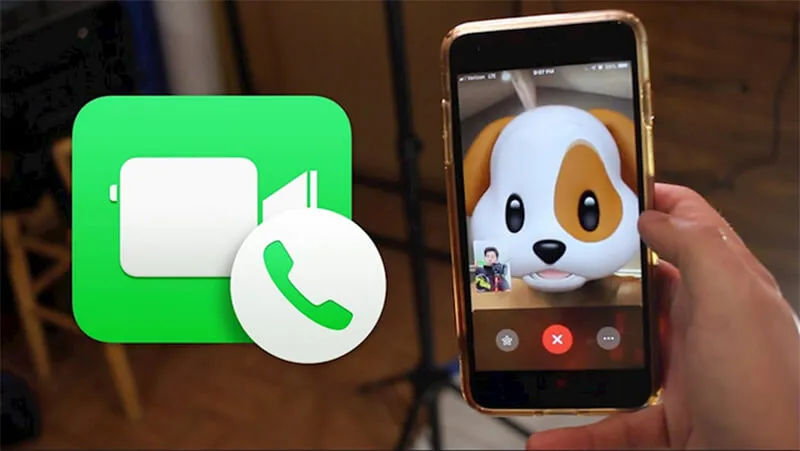
Lỗi không gọi được Facetime trên điện thoại có thể do một số nguyên nhân khác nhau. Khi đã hiểu rõ nguyên nhân, bạn có thể tự mình khắc phục nhanh chóng và triệt để mà không cần phải mang đến cơ sở sửa chữa giúp bạn tiết kiệm cả thời gian và tiền bạc. Vì vậy, hãy xem xét một số lý do không gọi được Facetime cho 1 số điện thoại phổ biến mà Điện Thoại Giá Kho tổng hợp dưới đây:
Thiết bị bạn đang sử dụng không tương thích với FaceTime
Hiện tại FaceTime chỉ tương thích trên một số thiết bị điện thoại nhất định, chẳng hạn như:
- iPhone: iPhone 4 trở lên.
- iPod Touch: Phải là iPod Touch thế hệ thứ 4 trở lên
- Máy tính bảng: iPad 2 trở lên.
Hoặc nếu thiết bị của bạn không nằm trong hệ sinh thái iOS. Điều này cũng dẫn đến tình trạng bạn và người khác không thể FaceTime với nhau.
Không thể thực hiện cuộc gọi Facetime do mất kết nối internet
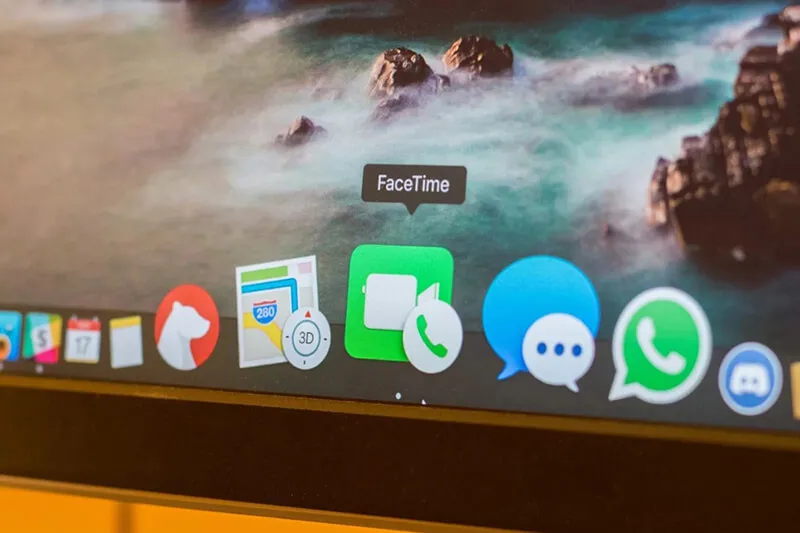
Hiển nhiên, khi mất kết nối internet, bạn sẽ không thể thực hiện cuộc gọi trực tuyến tới các thiết bị khác. Đặc biệt trên các đường dây yêu cầu SIM trả sau, mạng của bạn sẽ bị chặn nếu bạn không thanh toán đúng hạn. Vô tình người dùng không để ý nên bất chấp biểu tượng mạng. Nhưng bạn vẫn không thể truy cập trực tuyến hoặc kết nối Internet. Đây chính là nguyên nhân thứ hai dẫn đến tình trạng không gọi được Facetime cho 1 số điện thoại
Do lỗi hệ điều hành
Không thực hiện được cuộc gọi FaceTime do lỗi hệ điều hành là một trong những lỗi thường gặp. Lỗi hệ điều hành có thể gây ra nhiều “hệ lụy” cho thiết bị di động của bạn. Không chỉ FaceTime không thể thực hiện cuộc gọi, nó còn làm ảnh hưởng rất lớn cho thiết bị khi tải xuống tất cả các ứng dụng ngầm gây ra xung đột nội bộ.
Ngày và giờ được đặt không chính xác
Đối với các thiết bị cao cấp, cần phải cài đặt ngày giờ và múi giờ chính xác trên thiết bị, ở Nhật Bản, việc đặt sai múi giờ và ngày giờ cũng có thể gây xung đột với các phần mềm khác. Nếu không cẩn thận, thiết bị của bạn có thể gây ra những lỗi không đáng có, đặc biệt là không gọi được Facetime cho 1 số điện thoại.
Số điện thoại hoặc email Facetime chưa được nhập hoặc nhập không chính xác
Tìm hiểu thêm: Top 15+ app kiếm tiền online uy tín không cần vốn được ưa chuộng nhất

Nếu bạn chưa nhập hoặc nhập đúng số điện thoại hoặc email Facetime cũng có thể là nguyên nhân gây nên tình trạng không gọi được Facetime cho 1 số điện thoại. Do đó, hãy thực hiện một số sửa đổi để có thể sử dụng chúng tính năng này theo hướng dẫn như sau:
– Từ Cài đặt trên thiết bị iPhone của bạn =>chọn vào mục Facetime
– Nhập lại tại phần “You can be contact by FaceTime at” và kiểm tra xem có trùng khớp không, nếu không có thể sửa đổi hoặc thêm mới.
– Phần “Caller ID” chính là Facetime ID của bạn trên điện thoại. Khi người nhận nhận được cuộc gọi của bạn, ID này sẽ được hiển thị để giúp họ biết ai đang gọi cho họ.
Cách khắc phục lỗi iPhone không gọi được FaceTime
Tùy từng tình huống mà chúng ta có những giải pháp khác nhau nếu gặp tình trạng không gọi được Facetime cho 1 số điện thoại. Nội dung dưới đây sẽ đưa ra giải pháp giải quyết một số nguyên nhân cơ bản dẫn đến không gọi được Facetime cho 1 số điện thoại mà Điện Thoại Giá Kho đã đề cập ở trên.
Khắc phục sự cố mất kết nối Internet
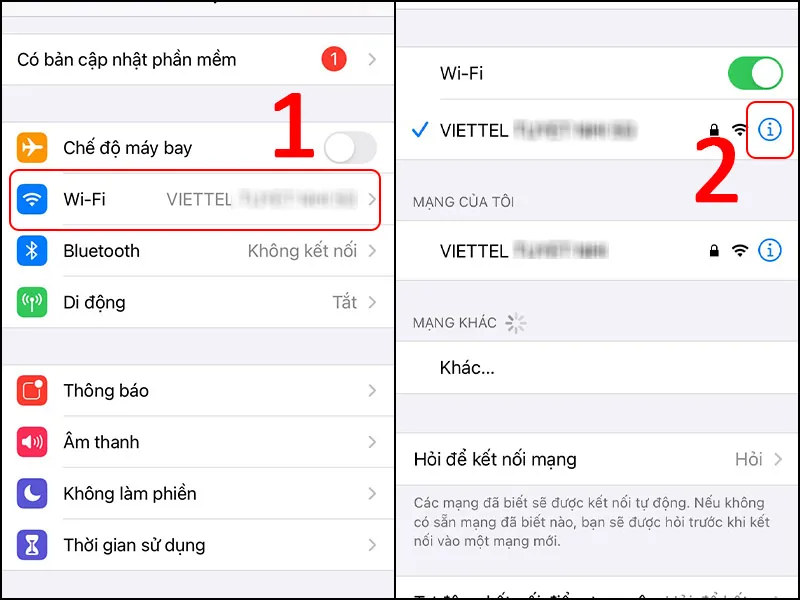
Đối với tình huống này, cách khắc phục rất đơn giản và dễ thực hiện. Các phương pháp sử dụng thẻ SIM trả trước bao gồm ngắt kết nối Internet, tắt nguồn và khởi động lại thiết bị. Nhưng nếu bạn đang sử dụng thẻ SIM trả sau, bạn sẽ muốn kiểm tra kỹ xem mình có nợ bất kỳ khoản phí nào không. Sau khi giải quyết vấn đề này, điện thoại của bạn có thể kết nối lại với internet và tính năng FaceTime sẽ hoạt động trở lại.
Sửa lỗi hệ điều hành
Bạn kiểm tra những ứng dụng không sử dụng hoặc ứng dụng đang chạy ngầm và xung đột với thiết bị của bạn. Bạn có thể khôi phục iPhone về trạng thái ban đầu nhưng sẽ mất toàn bộ dữ liệu cần thiết trong trường hợp này nên bạn nên chú ý lưu lại những dữ liệu quan trọng.
Bước 1: Vào Cài đặt chọn Cài đặt chung > Sau đó tiến hành chọn Đặt lại.
Bước 2: Tiếp theo bạn nhấn vào Đặt lại tất cả cài đặt là hoàn thành xong cách khắc phục tình trạng không gọi được Facetime cho 1 số điện thoại.
Khắc phục sự cố do cài đặt ngày và giờ không chính xác
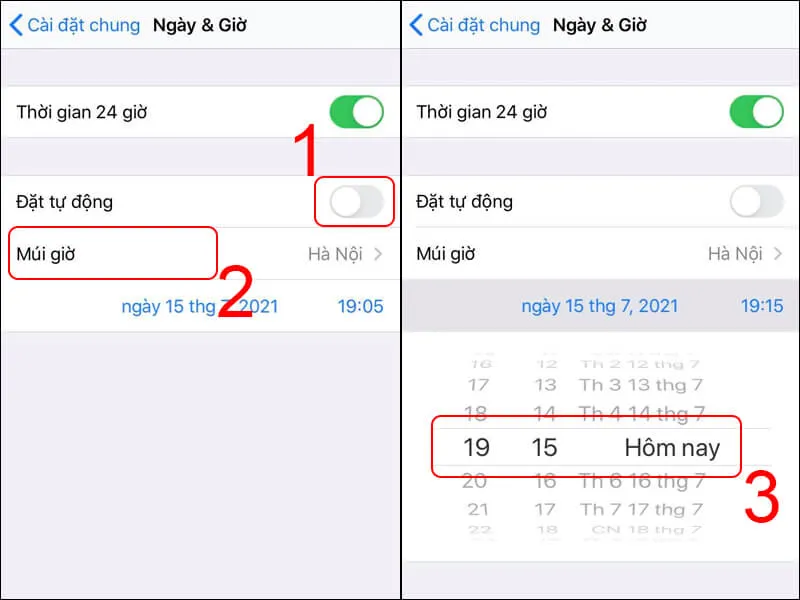
>>>>>Xem thêm: Hướng dẫn chuyển dữ liệu từ Oppo sang iPhone cực nhanh
Vấn đề này thực chất rất đơn giản, bạn chỉ cần kiểm tra xem ngày giờ cài đặt của mình có chính xác hay không bằng cách thiết lập theo hướng dẫn như sau
Bước 1: Vào Cài đặt trên điện thoại iPhone của bạn> Sau đó tiến hành chọn Cài đặt chung > Tiếp đến bạn chọn Ngày & Giờ.
Bước 2: Bật cài đặt tự động để khắc phục tình trạng không gọi được Facetime cho 1 số điện thoại.
Trên đây là cách kiểm tra và khắc phục lỗi không gọi được Facetime cho 1 số điện thoại mà bạn có thể thực hiện tại nhà. Điện Thoại Giá Kho hy vọng bài viết này hữu ích cho bạn khi sử dụng thiết bị điện thoại iPhone. Hãy theo dõi Tin công nghệ mỗi ngày để cập nhật nhiều tin tức thú vị nhé.
Đọc thêm:
- Hướng dẫn cách khắc phục lỗi mất ứng dụng FaceTime trên iPhone
